PS合成恐怖效果的受伤美女场景教程
- 2021-05-13 23:15:58
- 来源/作者:互联网/佚名
- 己被围观次
本教程主要使用Photoshop合成恐怖效果的受伤美女场景教程,场景的效果有点恐怖的感觉,一个性感的美女受了伤,眼睛没纱布蒙了起来,然后加上颓废的背景作为场景,完成最终效果图
28.添加蒙板,擦掉不需要的地方,然后图层混合模式改成柔光

29.新建一层,前景色设置为黑色,刷上编号1068的蜘蛛笔刷,放到左上角的蜘蛛网上面,调节位置和大小

30.新建一层,刷上另一个蜘蛛,笔刷编号200,然后调节位置和大小,并进行翻转和旋转

31.给蜘蛛添加投影

32.打开钢丝素材,抠出第一根钢丝,拉到我们的画布


33.添加蒙板,擦掉人物身体上面的部分,我是调出人物的选区,然后在蒙板上面填充黑色

![]()
34.将钢丝的不透明度改成40%
35.给钢丝添加调整图层,图层--新建调整图层--色相/饱和度,记得勾选使用前一图层创建剪切蒙板的那个勾
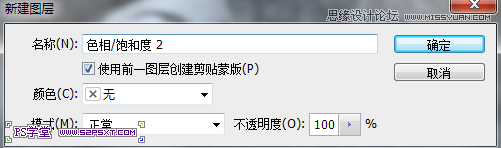
36.数值如下

37.连同钢丝和调成图层复制一次,拉到下面,这个时候你会发现蒙板需要做些改变,用画布涂掉不需要的,然后将需要的部分恢复,我是先将第二根钢丝的蒙板填充白色,然后调出人物选区,再填充黑色


38.新建一层,前景色设置为#898887,在钢丝的头和人体接触的地方用画笔图上,然后将图层混合模式改成加深


*PSjia.COM 倾力出品,转载请注明来自PS家园网(www.psjia.com)
上一篇:PS把多张素材合成全景数码照片
下一篇:PS设计3D场景效果的生态环境圈








